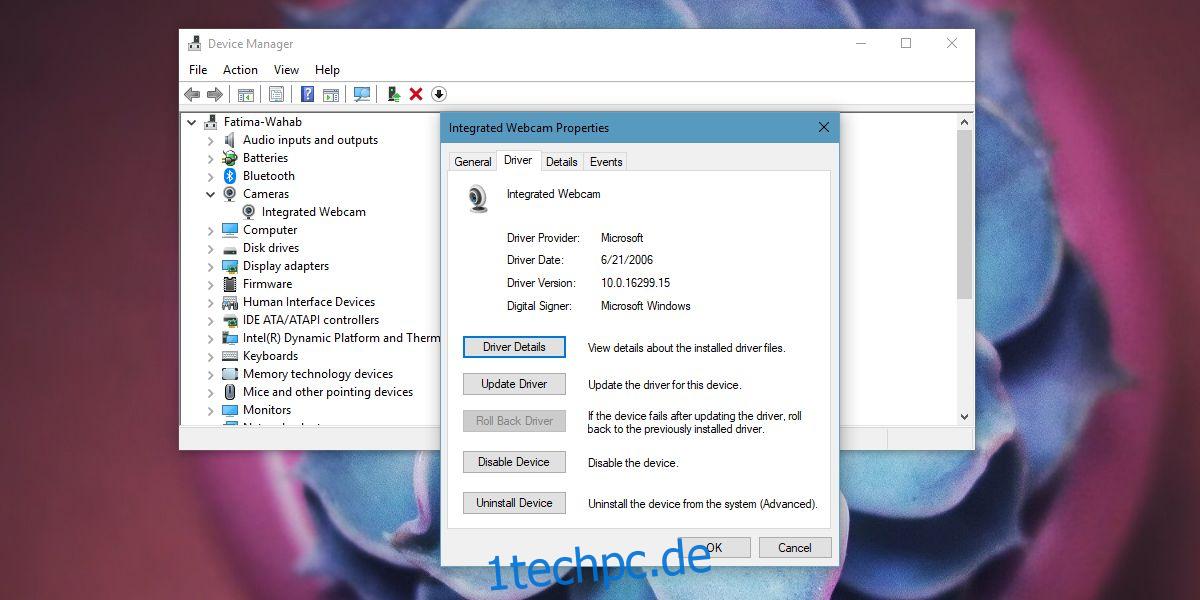Unabhängig von Ihrer Version installiert Windows automatisch generische Treiber für Ihr System. Die Treiber werden manchmal aktualisiert, wenn Sie Windows-Updates installieren. In anderen Fällen können Sie einen Treiber manuell aktualisieren, oder ein Dienstprogramm auf Ihrem PC erledigt dies für Sie. Treiber-Updates sind im Allgemeinen eine gute Sache; Sie bedeuten, dass Ihr Hardwarehersteller immer noch aktiv Unterstützung für die neuesten Betriebssystem-Updates hinzufügt. Hardware, die weiterhin Updates erhält, ist länger kompatibel. Leider funktionieren Treiberaktualisierungen nicht immer gut mit der neuesten Betriebssystemversion oder mit anderen Hardwarekomponenten. Möglicherweise stellen Sie fest, dass ein Treiber-Update etwas beschädigt hat, anstatt es zu verbessern. In einem solchen Fall sollten Sie einen Treiber auf die frühere Version zurücksetzen, die funktioniert hat. So setzen Sie einen Treiber in Windows 10 zurück.
Treiberaktualisierungen können ziemlich einfach rückgängig gemacht werden, Sie benötigen jedoch Administratorrechte, um dies zu tun. Wenn Sie auf Ihrem Windows-PC mehrere Konten konfiguriert haben, melden Sie sich am besten mit dem Administratorkonto an, um einen Treiber zurückzusetzen, anstatt ein normales Konto zu verwenden und das Administratorkennwort einzugeben.
Rollback eines Treibers
Öffnen Sie den Geräte-Manager. Sie können die Windows-Suche verwenden, um danach zu suchen, oder das Ausführungsfeld über die Tastenkombination Win + R öffnen und Folgendes eingeben:
devmgmt.msc
Suchen Sie im Geräte-Manager nach der Hardwarekomponente, für die Sie einen Treiber zurücksetzen möchten. Es wird hier mehrere verschiedene Szenarien geben, also werden wir jedes durchgehen. Der erste ist, wenn Sie eine Rollback-Option zur Verfügung haben. Doppelklicken Sie auf die Hardwarekomponente, um ihre Eigenschaften zu öffnen. Gehen Sie zur Registerkarte Treiber und klicken Sie auf die Schaltfläche Treiber zurücksetzen, vorausgesetzt, sie ist nicht ausgegraut.
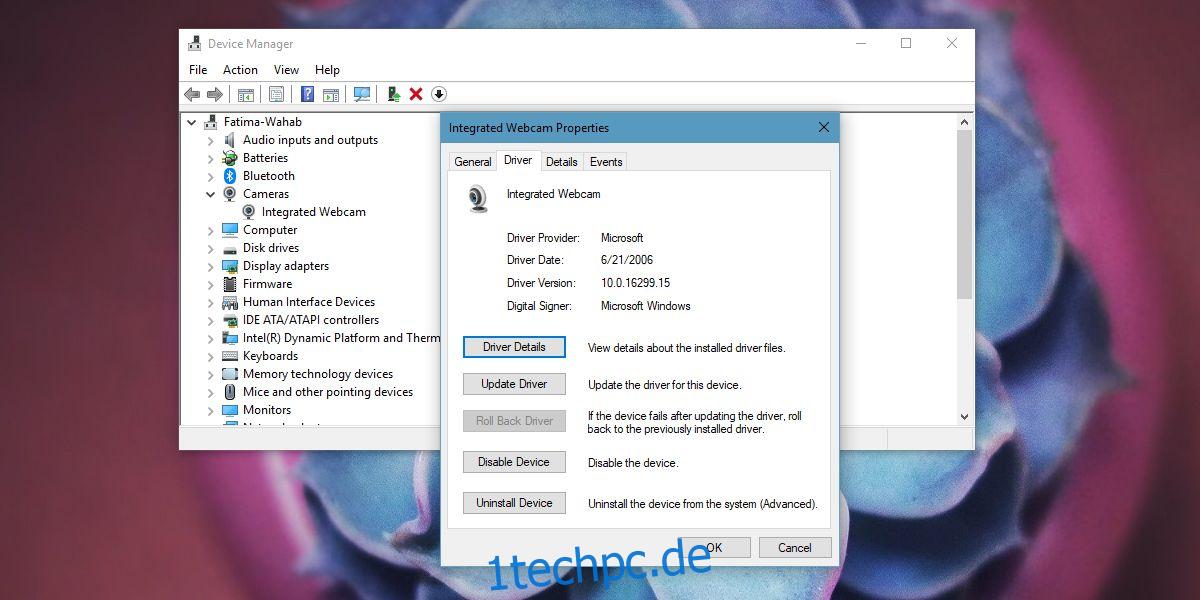
Wenn die Option jedoch ausgegraut ist, bedeutet dies, dass es keine Treiberversion gibt, auf die Windows zurücksetzen kann. Dies bedeutet nicht, dass es unmöglich ist, einen Treiber zurückzusetzen, nur dass Sie dies nicht über die integrierte Option tun können.
Wenn Sie wissen, welche Version des Treibers Sie verwenden möchten, laden Sie sie separat herunter. Treiber, alte und neue Versionen, finden Sie auf der Website Ihres PC-Herstellers. Einige Treiber werden als EXE-Dateien heruntergeladen, z. B. der Dell-Treiber. Wenn das der Fall ist, können Sie die EXE-Datei ausführen und einen Treiber installieren. Bevor Sie das tun, gehen Sie jedoch zum Geräte-Manager und deinstallieren Sie das Gerät.
Führen Sie nun die EXE-Datei aus, als die Ihr Treiber geliefert wurde. Es erkennt automatisch Ihre Hardware und alles sollte gut gehen. Wenn Ihr Treiber nicht als EXE-Datei geliefert wurde, müssen Sie durch den Geräte-Manager gehen, um ihn zu installieren.
Öffnen Sie den Geräte-Manager und öffnen Sie die Eigenschaften des Geräts, für das Sie einen Treiber zurücksetzen möchten. Gehen Sie zur Registerkarte Treiber und wählen Sie Treiber aktualisieren. Wählen Sie Auf dem Computer nach Treibersoftware suchen > Durchsuchen. Wählen Sie den Ordner aus, in dem Sie die Treiberdatei gespeichert haben, und der Geräte-Manager kann sie finden. Es wird alles andere erledigen. Möglicherweise müssen Sie Ihr System neu starten, damit einige Änderungen wirksam werden.
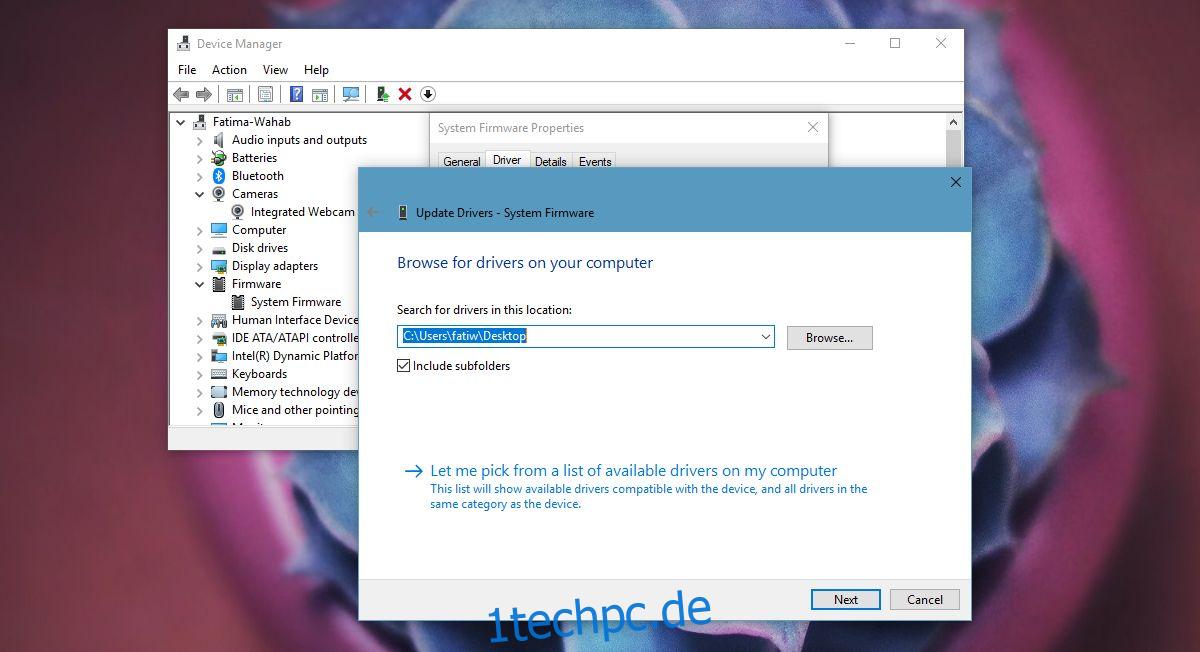
Dies funktioniert unter Windows 7, 8/8.1 und Windows 10.